您可以按照两种简单的方法将 WhatsApp 数据(例如消息和媒体文件)从 WhatsApp 传输到 GBWhatsApp 临。 这两种方法都是完全安全的,并且已经根据我们的安全措施在众多安卓手机上进行了尝试。
此处的一种方法只需要您的 Android 手机,而另一种方法仅在您在两个不同设备之间传输数据时才需要 PC。
好吧,我们将为您提供有关这两种技术的基础知识,最后,您有权选择其中任何一种技术来安全地传输您的 WhatsApp 数据。
顺便说一句,如果你从未经历过任何 WhatsApp模组 然而,想知道WhatsApp Mod的含义或WhatsApp和WhatsApp Mod之间的区别,你可以通过 此链接.
我们已经根据 WhatsApp 和 WhatsApp Mods 的区别整理了整篇文章,为您介绍一个新的聊天世界。
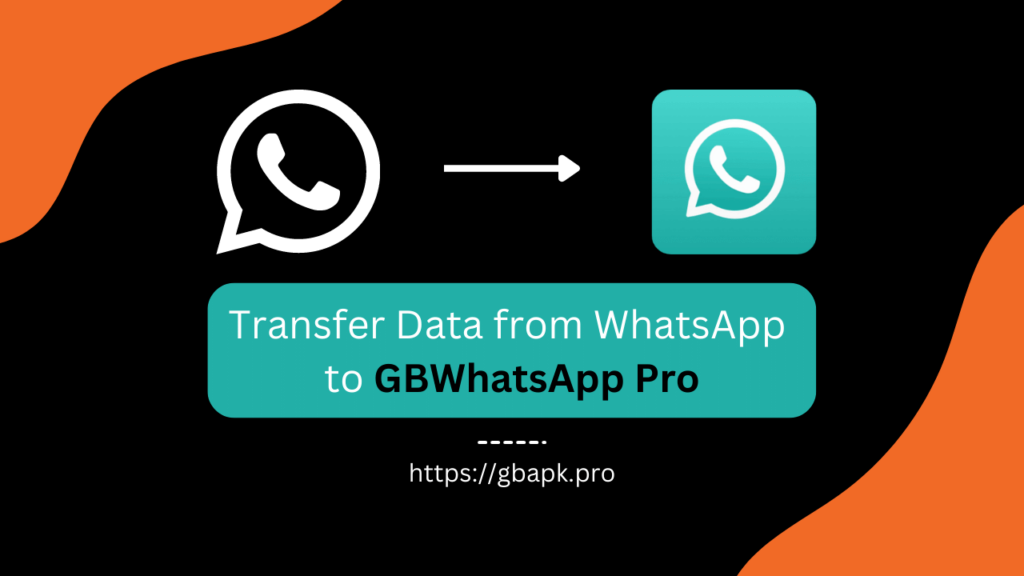
将数据从 WhatsApp 传输到的方法 GBWhatsApp 专业版
最终,是时候通过官方程序将数据从 WhatsApp 传输到 GBWhatsApp Pro APK. 不用担心,它不会持续很长时间,并且您的所有数据在以下两种技术中都将非常安全。 明智而方便地选择方法。
方法一:传统方法(使用 WhatsApp 文件夹)
我们在这里使用的第一种技术是一种方便的技术,因为它不需要任何设备,只需要您的安卓手机和互联网连接。
此外,如果您还知道 WhatsApp 数据的传统备份创建方法,那就太酷了。 让我们用下面的第一步进行初始化。
第 1 步:备份 WhatsApp 数据
第一步是创建重要 WhatsApp 数据的文件夹备份。 它按照下面的步骤进行。
- 首先,打开 WhatsApp应用 在你的手机上
- 现在,点击右上角 三点菜单。

- 选择 个人设置 标签并从那里打开它。
- 最后,搜索 聊天部分 并尽快点击它!

- 现在,你会得到一个名为 聊天备份。

- 单击此处,您将找到备份该聊天数据所需的总存储空间。
- 选择并启用底部切换以备份消息中的媒体文件。

- 最后,单击绿色的备份按钮。 等待程序结束 100%!
那就是你现在所在的位置! 您已经从官方 WhatsApp 应用程序成功备份了您的 WhatsApp 数据,现在应该将其粘贴到 GBWhatsApp 亲。
没有时间浪费了,让我们快速迈向此过程的第二个主要步骤。
第 2 步:将备份恢复到 GBWhatsApp 专业版
此过程的最后一步是恢复您使用上述传统方法备份的最后一个数据。
它不会持续很长时间,并且是最方便的恢复备份程序,您甚至不需要 Gmail 云备份。
只需继续执行以下步骤即可恢复所有重要数据 GBWhatsApp 临。 您最近备份的数据终于开始恢复。 我们开始做吧。
- 打开 Google档案应用程式 在您的手机上,您会看到有一个名为 WhatsApp 的文件夹。 (如果你没有看到它,你可以在 Android > 媒体文件夹 in com.whatsapp 命名的子文件夹。)
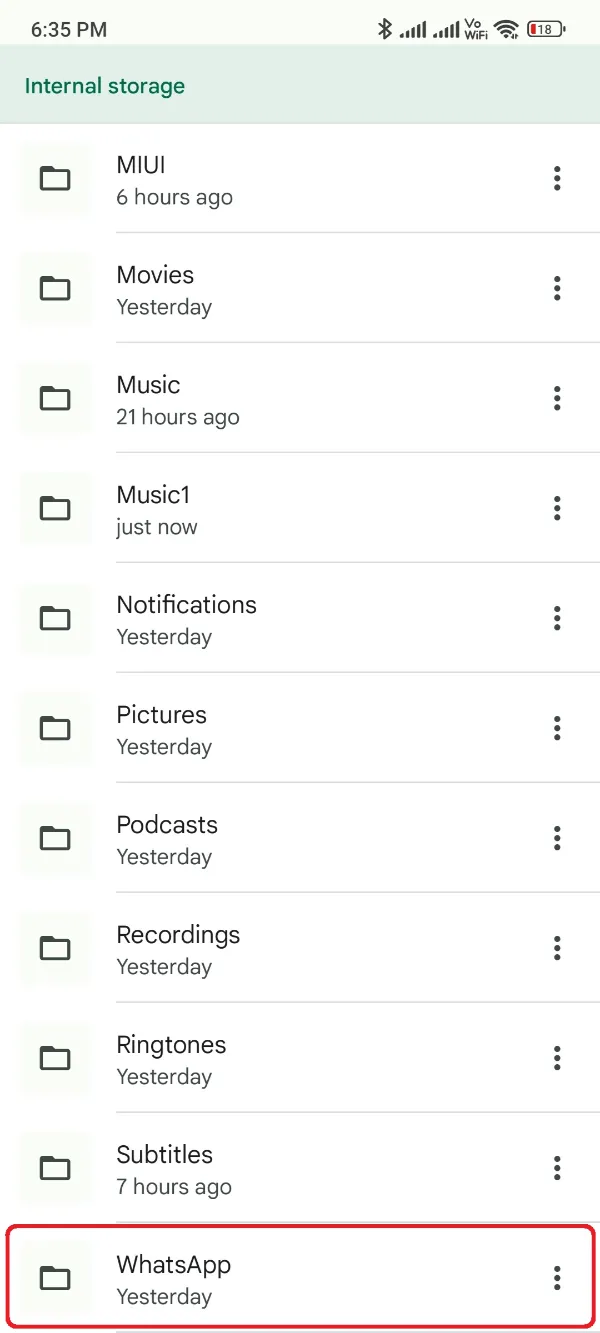
- 找到此文件夹后,将其复制到“下载”或任何方便的文件夹。

- 现在,重命名此文件夹 GBWhatsApp 从 WhatsApp 和所有子文件夹,包括 WhatsApp 名称,如 WhatsApp 图片到 GBWhatsApp 图片有点名字。

- 之后,点击 此链接,下载并安装最新版本的 GBWhatsApp Pro 拥有所有最酷的功能等着您。
- 安装后,返回 Google 文件并复制 GBWhatsApp 文件夹到本地存储的根位置。 您可能必须允许在此处替换文件夹。
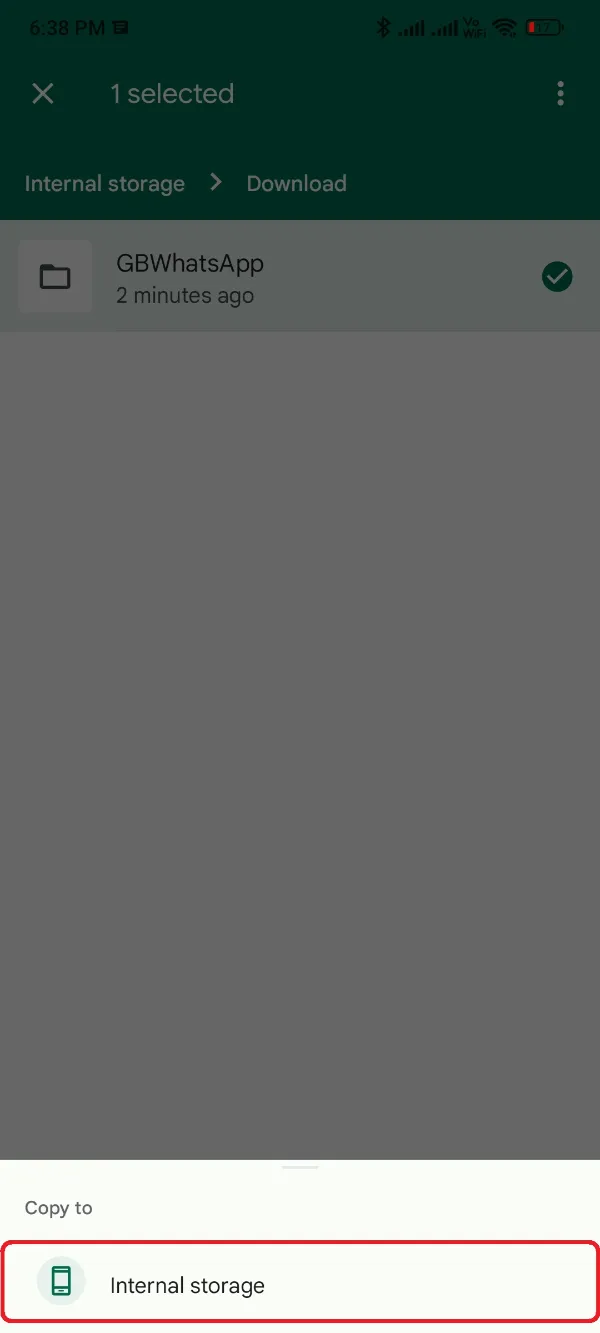
- 现在,打开 GBWhatsApp 手机上的专业应用程序。 不要点击恢复按钮,选择下一个接受条款的选项。

- 写下您的 WhatsApp 号码和您当前所属的地区。

- 启用所有重要权限,一个秘密的一次性密码将发送到您的 WhatsApp 关联号码。
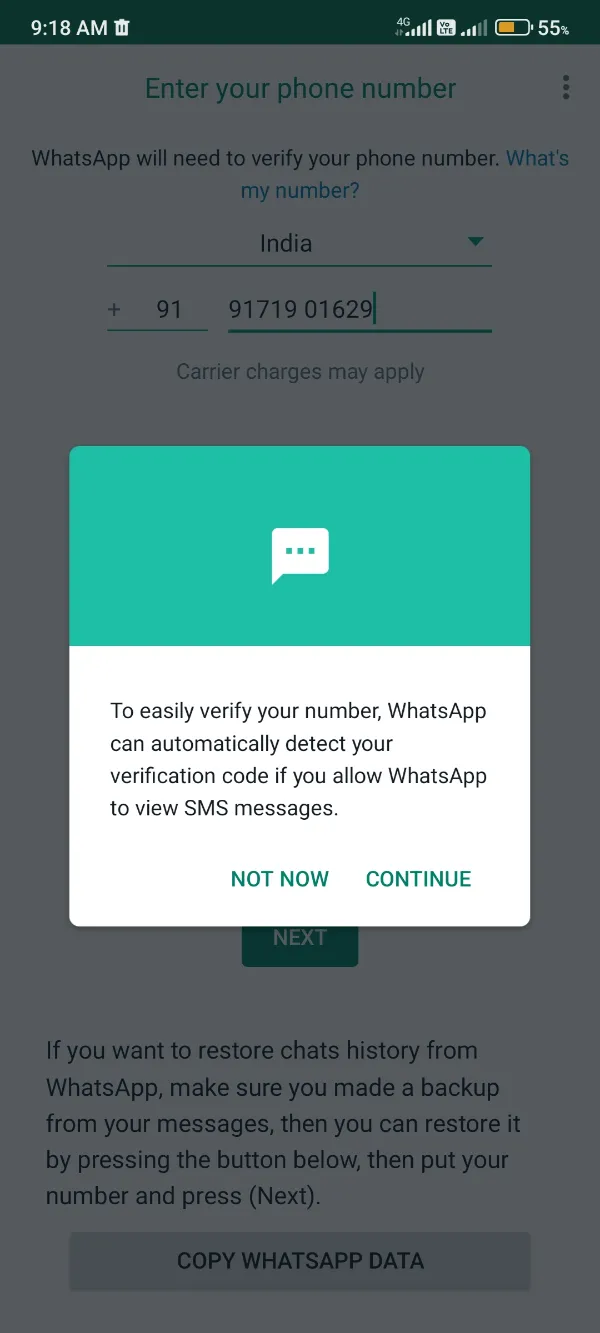
- 输入该 OTP 代码并单击验证按钮。 此外,允许联系人权限提示等待您。

- 最终,系统会提示您最近在手机本地存储中找到的备份。 单击恢复按钮并等待过程完成。

截至目前,您已成功完成备份和恢复重要 WhatsApp 数据的过程,包括消息和媒体文件到 GBWhatsApp.
方法 2:使用 iCareFone 传输工具
假设您在 iOS 或不同的 Android 手机上运行官方 WhatsApp 并想使用 GBWhatsApp 在您不同的 Android 手机上。
在这种情况下,您可以尝试以下工具仅用于在两台设备(Android 或 iOS)之间传输数据。

iCareFone Transfer 是一款开源 PC 工具,旨在在两个不同设备之间传输 WhatsApp 数据,而无需使用任何云备份协议,例如 Google Drive。 这是一个方便的工具,您还可以使用下面列出的步骤将它用于您的 WhatsApp 数据传输。
- 点击上面的链接,为您的 PC 下载 iCareFone Transfer,适用于 Windows 操作系统和 macOS。
- 在您的 PC 上安装并运行 iCareFone Transfer.exe 或 iCareFone Transfer.dmg,然后单击 Install 安装 按钮如下图所示。

- 下载过程将开始,然后您会收到提示 blue Start 开始 按钮。 点击它!
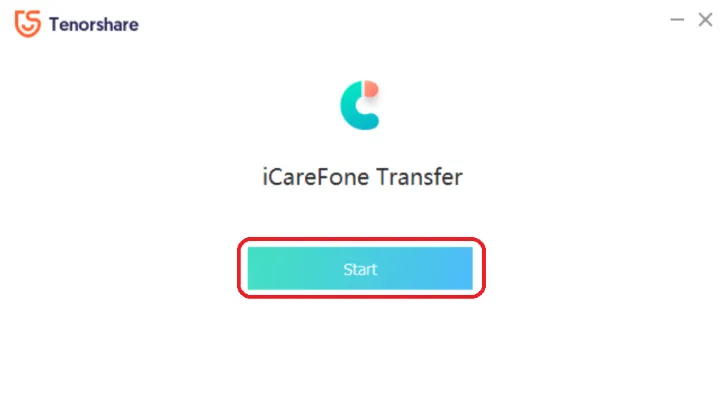
- 使用 USB 数据线将这两个设备与 PC 连接,一个是您需要备份数据的地方,另一个是您应该恢复该数据的地方。
- 单击 PC 屏幕上 WhatsApp 版本列表中的 WhatsApp 图标。

- 现在,您的 PC 将找到使用数据线连接的两个设备并显示传输按钮。 点击它!
- 第一步是备份数据。 按照 PC 屏幕上显示的信息图表创建本地备份,然后单击继续按钮。
- iCareFone Transfer 应用程序现在将找到备份文件夹并开始传输过程。
- 等待几分钟,直到你找到一个 成功转移 信息。
- 执行 PC 屏幕上显示的最后步骤,备份恢复过程将完成。
- 创建并恢复备份 GBWhatsApp 专业版
- 切换指南 GBWhatsApp WhatsApp 专业版
- 如何添加联系人 GBWhatsApp 专业版
- 如何安装 GBWhatsApp 专业版
- Is GBWhatsApp 是否合法
- 如何更新 GBWhatsApp 专业版
- 什么是 GBWhatsApp Pro 以及您为什么需要它?
- Is GBWhatsApp Pro 使用安全吗?
- 如何使用两个 WhatsApp 帐户 GBWhatsApp 专业版
- 卸载指南 GBWhatsApp 专业版
- GBWhatsApp 优点和缺点
- 如何转让 GBWhatsApp 专业数据到新手机
- 下载 GBStickers Packs 应用程序 GBWhatsApp 专业版
- 如何添加贴纸 GBWhatsApp 专业版
- 如何创建贴纸 GB WhatsApp Pro
- 怎么做 GB WhatsApp 使用Google云端硬盘备份
- 使用方法 GBWhatsApp 专业版及其工作原理
- GBWhatsApp 亲或 YoWhatsApp 比较与差异
- 如何转让 GBWhatsApp 专业消息到 WhatsApp